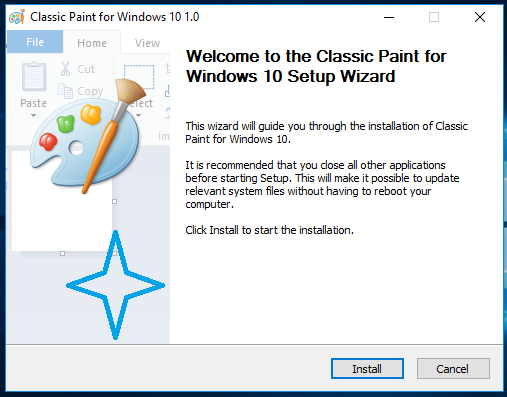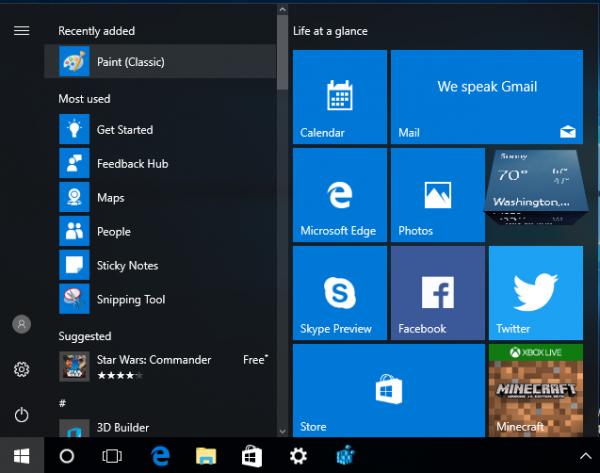بدءًا من Windows 10 Fall Creators Update ، تتخلى Microsoft عن تطبيق Paint القديم الجيد وتستبدله بتطبيق حديث جديد يسمى Paint 3D. سيكون المنزل الجديد لـ Classic Paint هو متجر Windows ، لكنني أخشى أنه لن يبقى هناك إلى الأبد. كثير من الناس ليسوا سعداء بهذا التغيير لأن ملف mspaint.exe القديم تم تحميله بشكل أسرع ، وكان أكثر قابلية للاستخدام لمستخدمي الماوس ولوحة المفاتيح ويسمح بسرعة لصق الصور من الحافظة وقصها وحفظها. إذا كنت ترغب في استعادة تطبيق Paint الكلاسيكي في نظام التشغيل Windows 10 ، فمن الممكن. في هذه المقالة ، سنرى كيفية استعادة Classic Paint مرة أخرى في نظام التشغيل Windows 10.
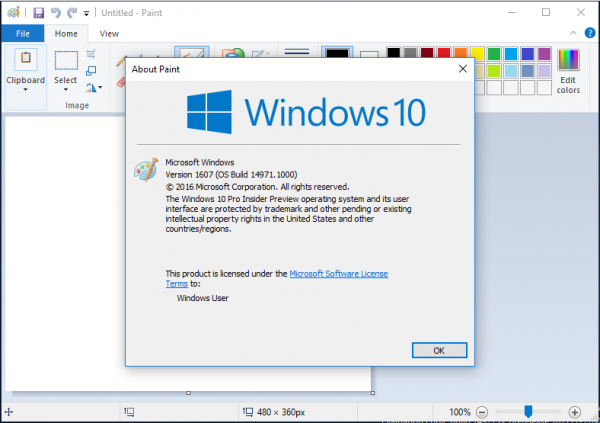
حتى كتابة هذه السطور ، فإن أحدث إصدار من Windows 10 'Fall Creators Update' هو الإصدار رقم 16241. بينما لا يزال يأتي مع الملفات المطلوبة ليعمل برنامج Paint الكلاسيكي ، فإنه بالفعل 'يروج' للتطبيق الحديث. من المتوقع إزالته من نظام التشغيل قريبًا جدًا. بمجرد حدوث ذلك ، إليك ما يجب عليك فعله.
للحصول على برنامج Paint الكلاسيكي في Windows 10 ، قم بما يلي.
- قم بتنزيل برنامج الإعداد لـ Classic Paint لنظام التشغيل Windows 10 من هنا:
الطلاء الكلاسيكي لنظام التشغيل Windows 10
كيفية تحويل wav إلى mp3 windows 10
إعلانات
كيفية الحصول على المزيد من صفحات الرون
- قم بتشغيل المثبت. تبدو هكذا:
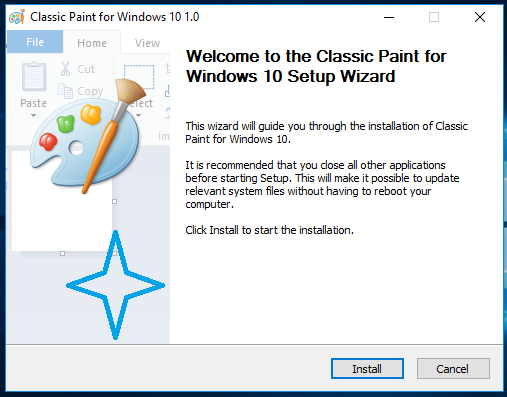
- اتبع خطواتها. بعد انتهائه ، ستجد اختصار تطبيق Paint القديم الجيد في قائمة ابدأ:
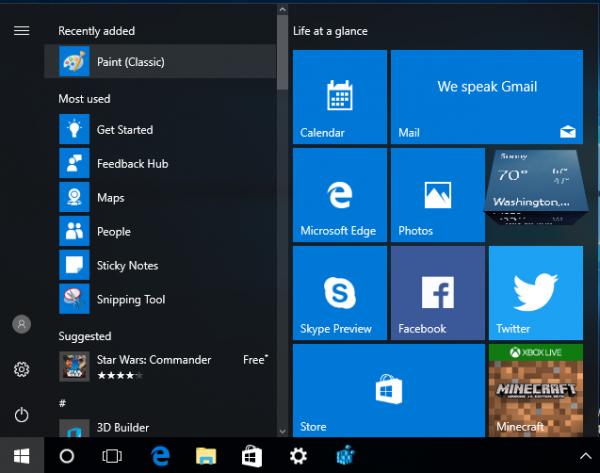
- بعد تشغيله ، ستحصل على التطبيق المألوف:
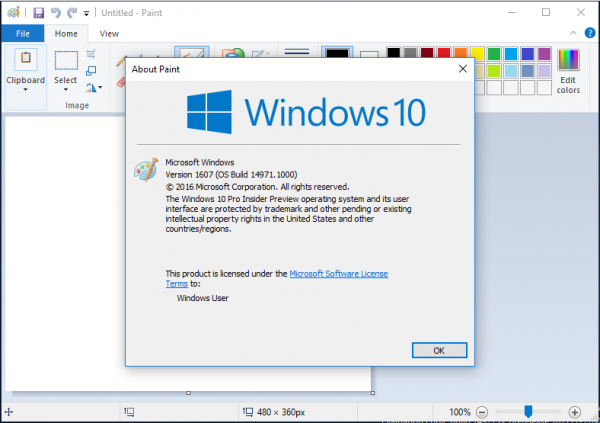
انتهيت. سيتم إحياء تطبيق الرسام بالكامل ، على سبيل المثال ستتمكن من تشغيله كـ 'mspaint.exe' من مربع الحوار 'تشغيل' أو من مربع بحث شريط المهام أو من Cortana. سيكون لها نفس لغة واجهة المستخدم مثل نظام التشغيل الخاص بك.
لقد جعلت من الممكن لتطبيق الرسام 'البقاء' بعد sfc / scannow وتحديثات Windows وما إلى ذلك. لن يتم استبدال أي ملفات النظام.
إذا قررت العودة إلى تطبيق Modern Paint 3D ، فما عليك سوى إلغاء تثبيت Classic Paint من تطبيق الإعدادات إلغاء تثبيت برنامج كما هو موضح في لقطة الشاشة التالية:
تدعم الحزمة اللغات التالية:
هل يقترح instagram المستخدمين الذين يبحثون عنك
af-za am-et ar-sa as-in az-latn-az be-by bg-bg bn-bd bn-in bs-latn-ba ca-es ca-es-valencia chr-cher-us cs-cz cy-gb da-dk de-de el-gr en-gb en-us es-es-ms et-ee eu-es fa-ir fi-fi fil-ph fr-ca fr-fr ga-ie gd- gb gl-es gu-in ha-latn-ng he-il hi-in hr-hr hu-hu hy-am id-id ig-ng is-it-it ja-jp ka-ge kk-kz km- kh kn-in kok-in ko-kr ku-arab-iq ky-kg lb-lu lo-la lt-lt lv-lv mi-nz mk-mk ml-in mn-mn mr-in ms-my mt- mt nb-no ne-np nl-nl nn-no nso-za or-in pa-arab-pk pa-in pl-pl prs-af pt-br pt-pt quc-latn-gt quz-pe ro-ro ru-ru rw-rw sd-arab-pk si-lk sk-sk sl-si sq-al sr-cyrl-ba sr-cyrl-rs sr-latn-rs sv-se sw-ke ta-in te-in tg-cyrl-tj th-th ti-et tk-tm tn-za tr-tr tt-ru ug-cn المملكة المتحدة-ua ur-pk uz-latn-uz vi-vn wo-sn xh-za yo-ng zh -cn zh-tw zu-za
هذا هو!